Kimlik doğrulama belirteci oluşturma
Bu makalede hizmet sorumlusu kimlik doğrulama belirtecini, kullanıcının kimlik doğrulama belirtecini ve bir kullanıcının yenileme belirtecini oluşturmayı öğreneceksiniz.
Uygulamanızı Microsoft Entra ID'ye kaydedin.
Enerji için Azure Data Manager platformunu sağlamak için uygulamanızı Azure portalı uygulama kayıt sayfasına kaydetmeniz gerekir. Uygulama kaydetmek için ister Microsoft hesabınızı isterseniz de iş veya okul hesabınızı kullanabilirsiniz. Yapılandırma adımları için bkz . Uygulamanızı kaydetme belgeleri.
Uygulamaya genel bakış bölümünde, belirtilen yeniden yönlendirme URI'leri yoksa Platform >Web'i ekle'yi ve ardından
http://localhost:8080Kaydet'i seçebilirsiniz.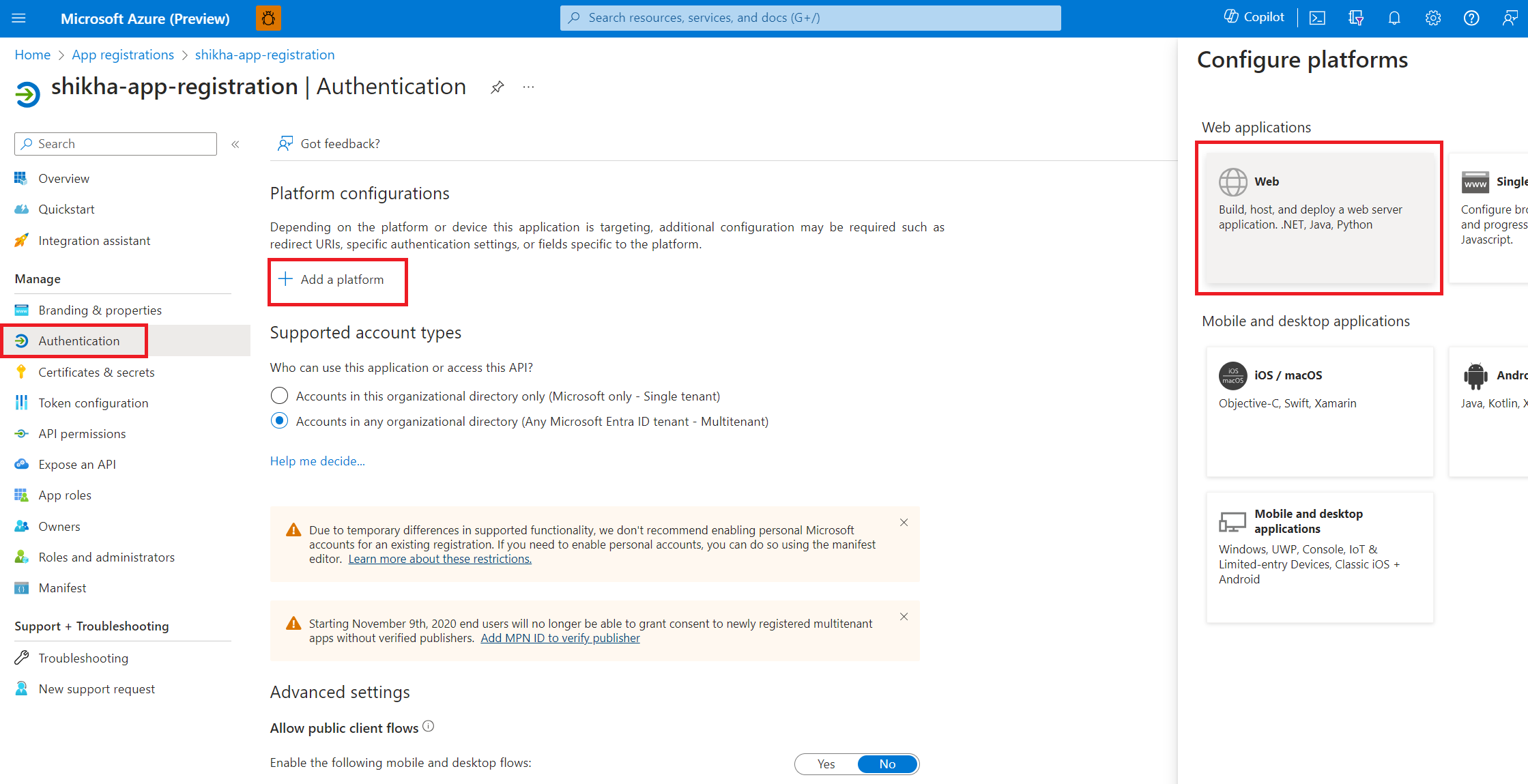
Parametreleri getirme
Ayrıca, uygulama kaydedildikten sonra parametreleri Azure portalında da bulabilirsiniz.
Kiracı kimliğini bulma
Kuruluşunuzun Microsoft Entra hesabına gidin. Azure portalının arama çubuğunda Microsoft Entra Id araması yapabilirsiniz.
Genel Bakış sekmesinde, Temel bilgiler bölümünün altında Kiracı Kimliği'ni bulun.
tenant-IDDeğeri kopyalayın ve daha sonra kullanmak üzere bir düzenleyiciye yapıştırın.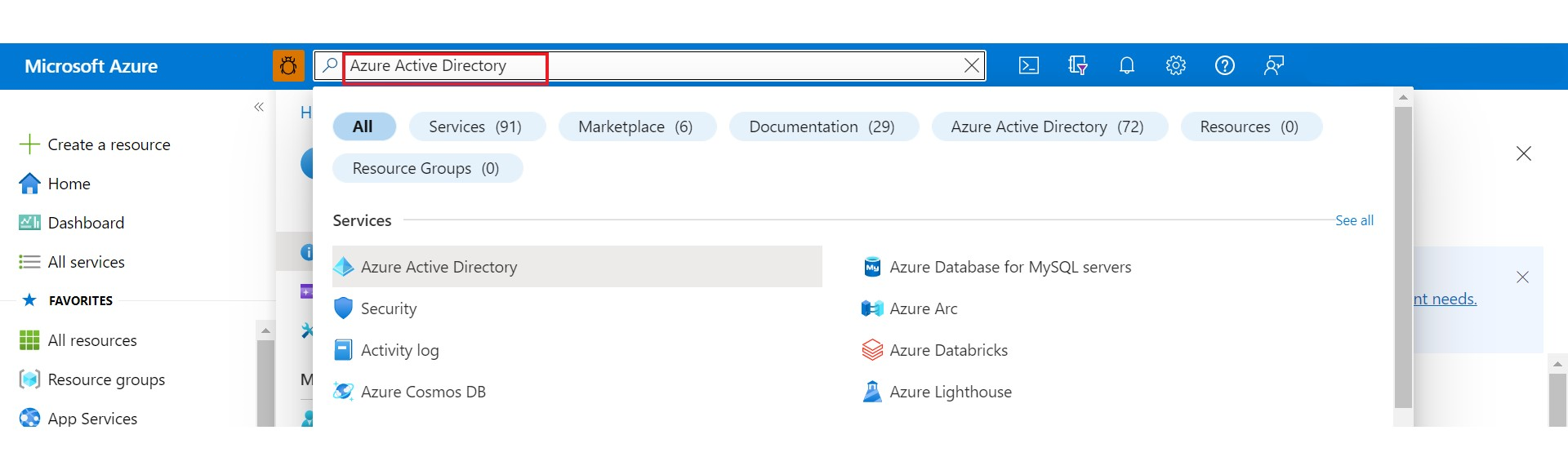
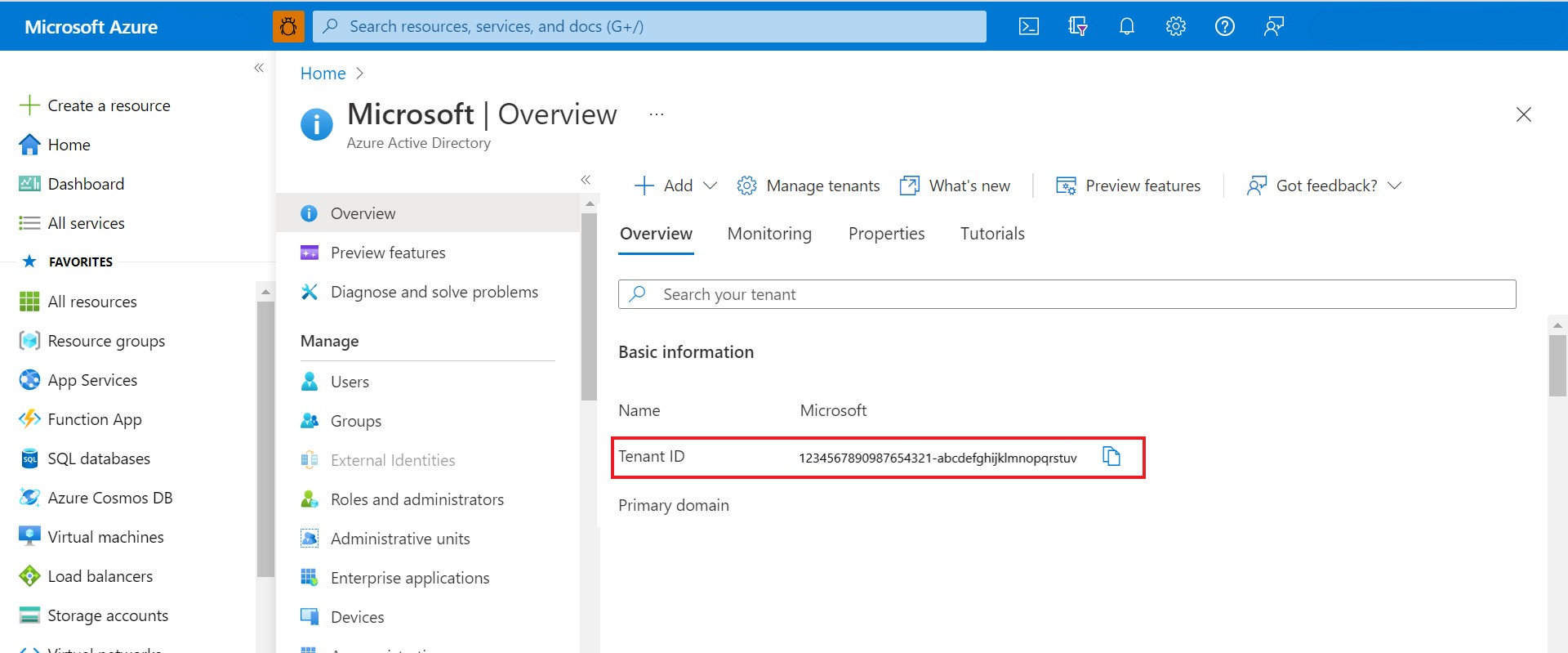
İstemci kimliğini bulma
Aclient-id, Enerji için Azure Data Manager örneğinizin sağlanması sırasında uygulamanızı kaydetmek için kullandığınız değerle aynıdır. Genellikle olarak app-idadlandırılır.
Enerji için Azure Data Manager'a Genel Bakış sayfasına gidin. Temel Bileşenler bölmesinde istemci kimliğini bulun.
client-idDeğeri kopyalayın ve daha sonra kullanmak üzere bir düzenleyiciye yapıştırın.Şu anda bir Enerji için Azure Data Manager örneği, bir
app-idörneğin bir örnekle ilişkilendirilmesine izin verir.Önemli
client-idYetkilendirme API'sinde bir değer olarak geçirilen çağrıların, Enerji için Azure Data Manager örneğinizi sağlamak için kullanılan değerle aynı olması gerekir.
gizli diziyi bulma
A client-secret , uygulamanızın kendisini tanımlamak için sertifika yerine kullanabileceği bir dize değeridir. Bazen uygulama parolası olarak da adlandırılır.
Uygulama kayıtları'na gidin.
Yönet bölümünde Sertifikalar ve gizli diziler'i seçin.
Enerji için Azure Data Manager örneğinizi oluştururken kullandığınız istemci kimliği için bir istemci gizli dizisi oluşturmak için Yeni istemci gizli dizisi'ni seçin.
Gizli anahtarın Değerini istemci uygulama kodunuzda daha sonra kullanmak üzere kaydedin.
ve
client-secretöğesininapp-iderişim belirteci, altyapı yöneticisinin örneğe erişimine sahiptir.Dikkat
Gizli dizinin değerini kaydetmeyi unutmayın. Bu gizli dizi değeri, bu sayfadan istemci gizli dizisi oluşturma amacıyla ayrıldıktan sonra bir daha görüntülenmez.
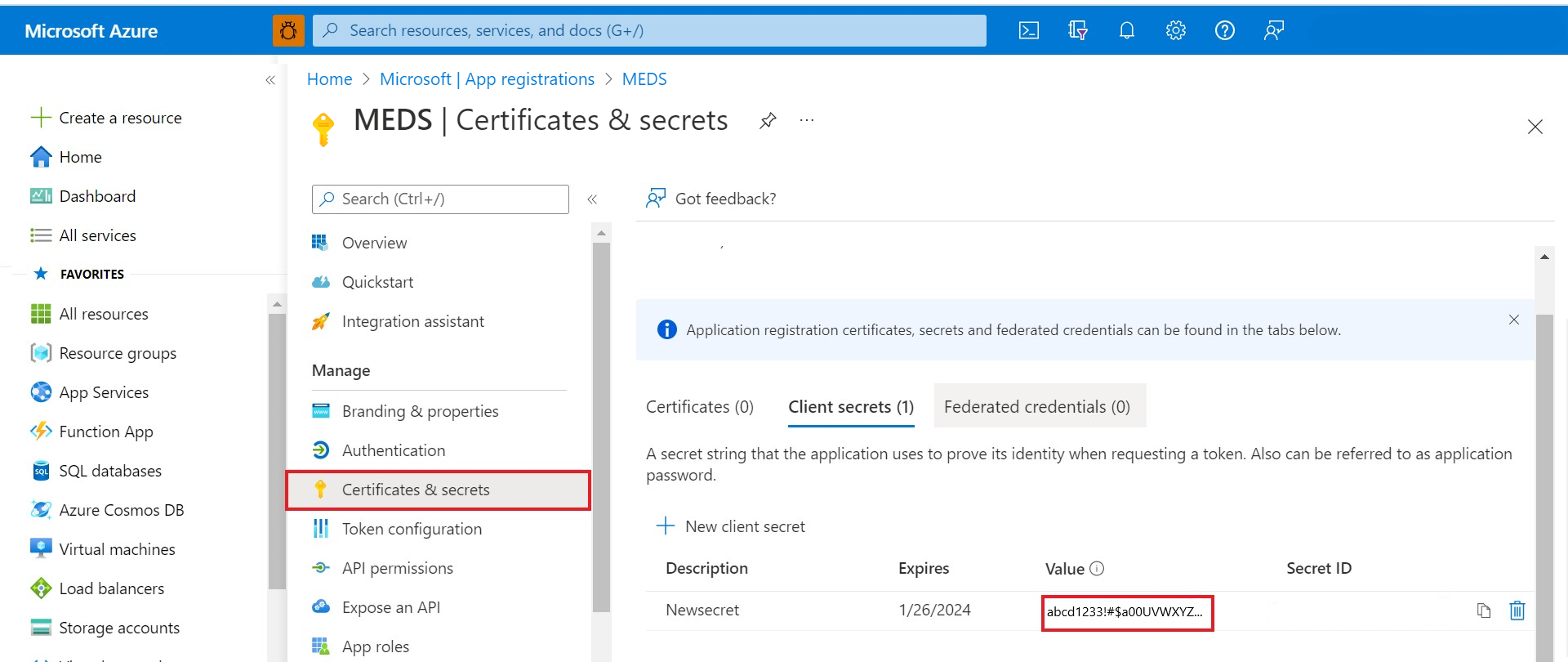
Redirect-uri'yi bulma
redirect-uri Uygulamanızın kimlik doğrulama yanıtlarını gönderip aldığı uygulama. Url kodlanmış olması dışında portalda kaydettiğiniz yeniden yönlendirme URI'lerinden biriyle tam olarak eşleşmelidir.
- Uygulama kayıtları'na gidin.
- Yönet bölümünde Kimlik Doğrulaması'nı seçin.
- Microsoft Entra Id'den
redirect-uriyanıt almak için uygulamanızın (veya yanıt URL'sini) getirin.

Enerji için Azure Data Manager örneğinin adme-url'sini bulma
Yukarıda oluşturulan öğesini
client-idkullanarak Enerji için Azure Data Manager örneği oluşturun.Azure portalında Enerji için Azure Data Manager'a Genel Bakış sayfanıza gidin.
Temel Bileşenler bölmesinde URI'yi kopyalayın.
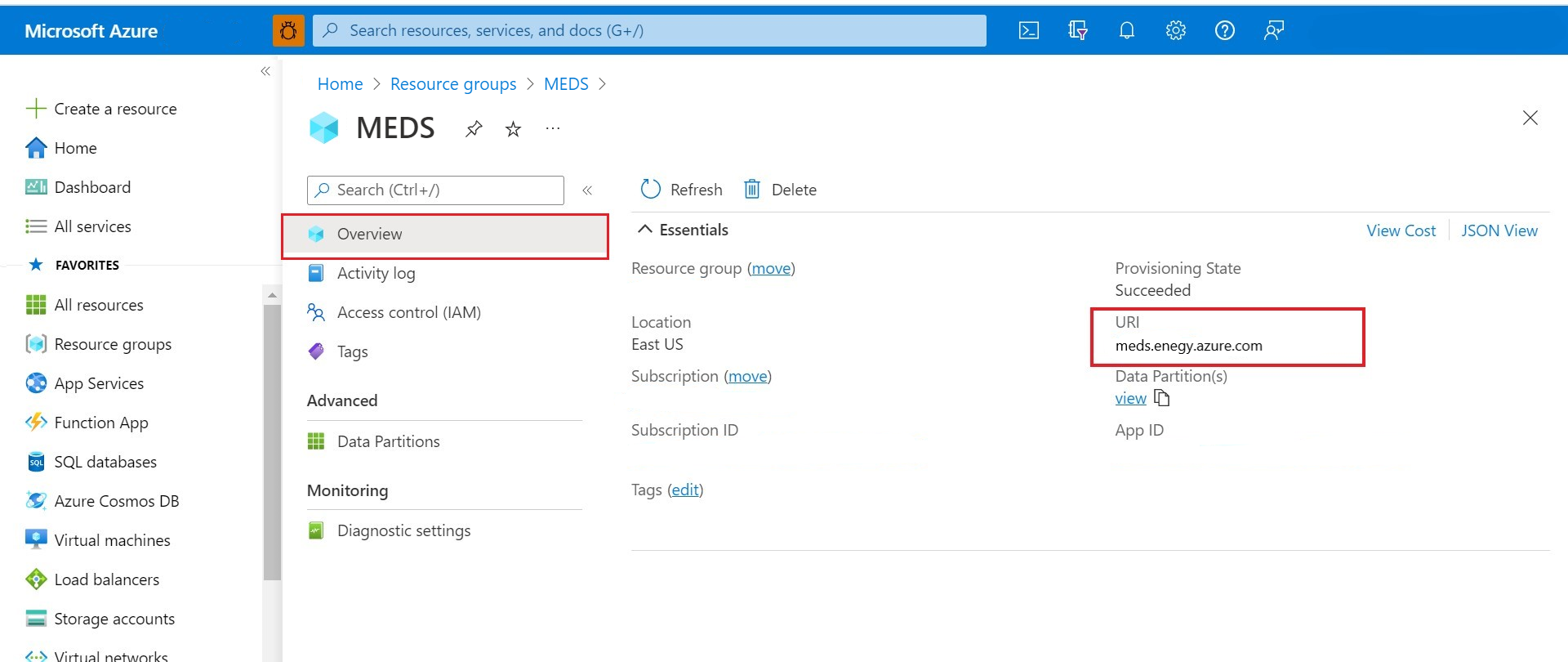
Data-partition-id'yi bulma
Enerji için Azure Data Manager örneğinizdeki veri bölümlerinin listesini almak için iki yolunuz vardır.
1. Seçenek: Enerji için Azure Data Manager kullanıcı arabiriminizin Gelişmiş bölümünde Veri Bölümleri menü öğesine gidin.
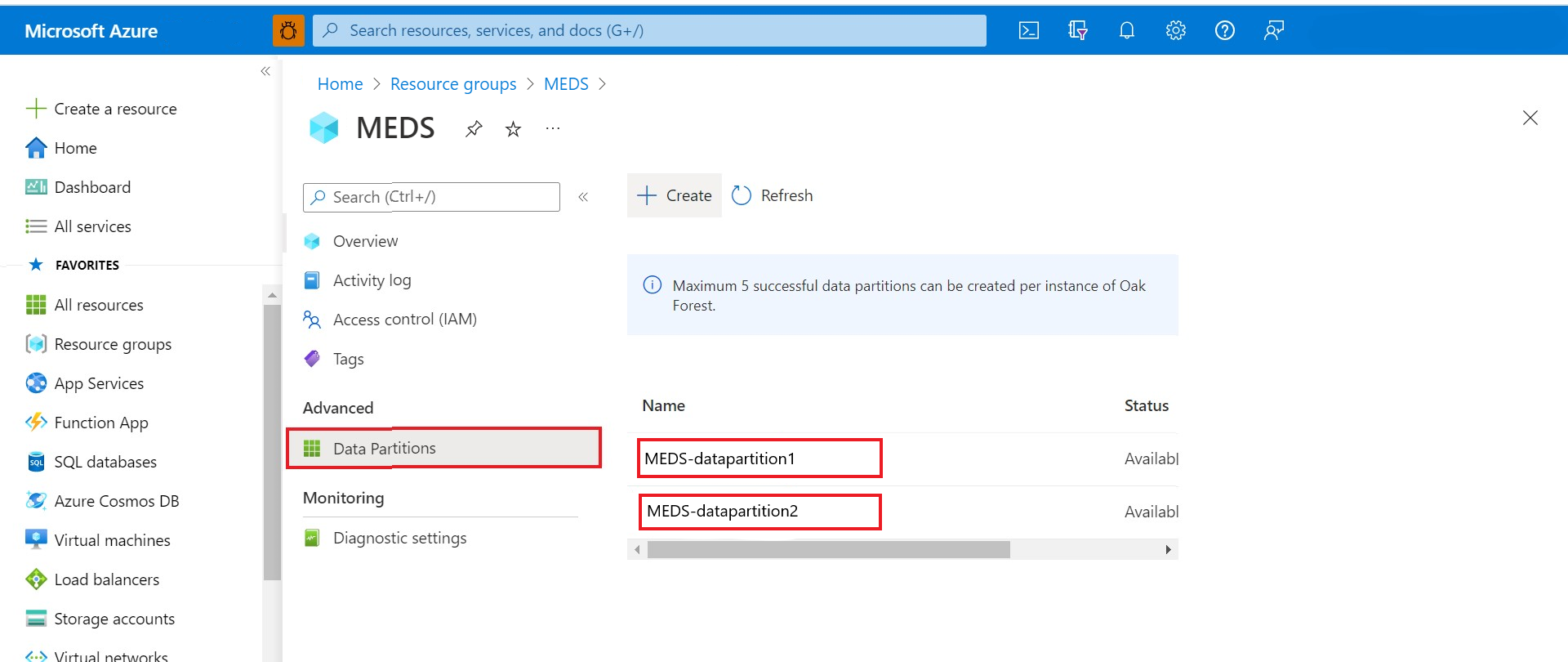
Seçenek 2: Enerji için Azure Veri Yöneticisi'ne Genel Bakış sayfanızın Temel Parçalar bölmesinde, Veri Bölümleri alanının altında görünüm'ü seçin.
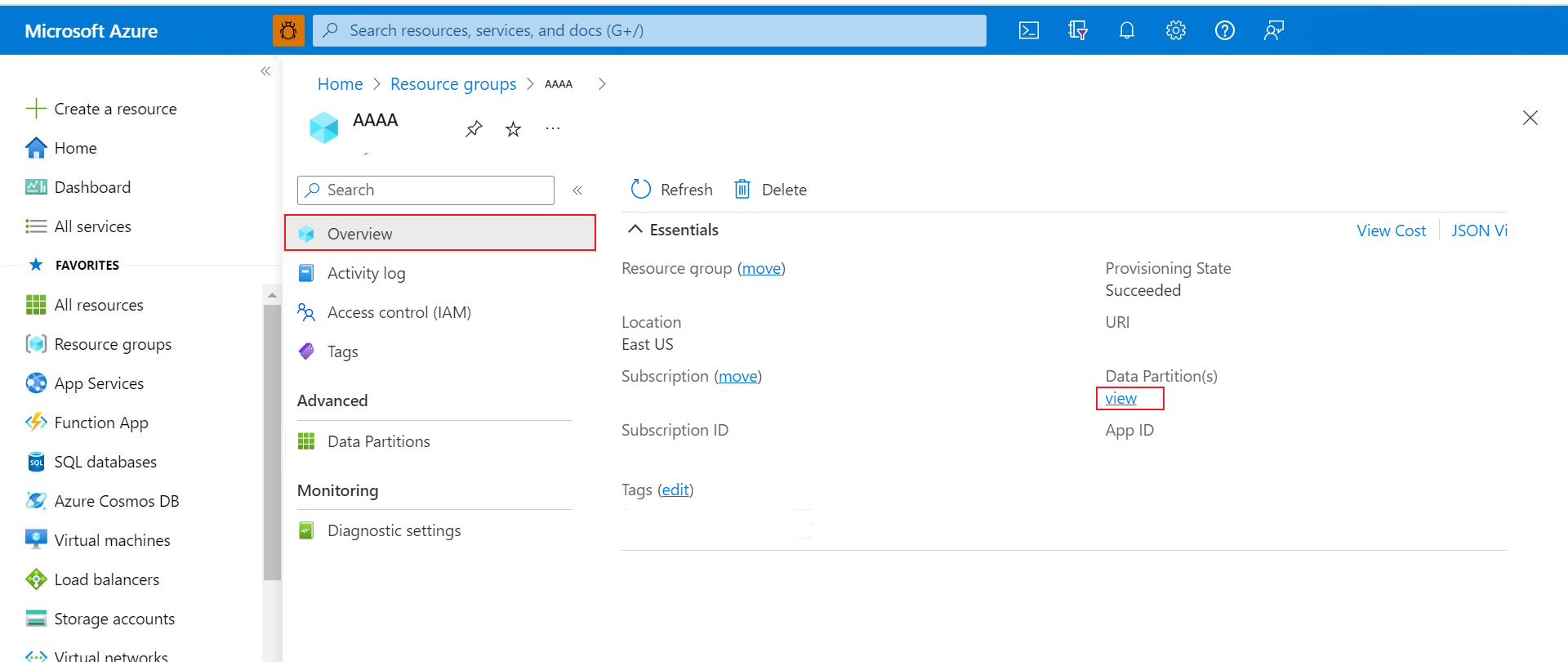
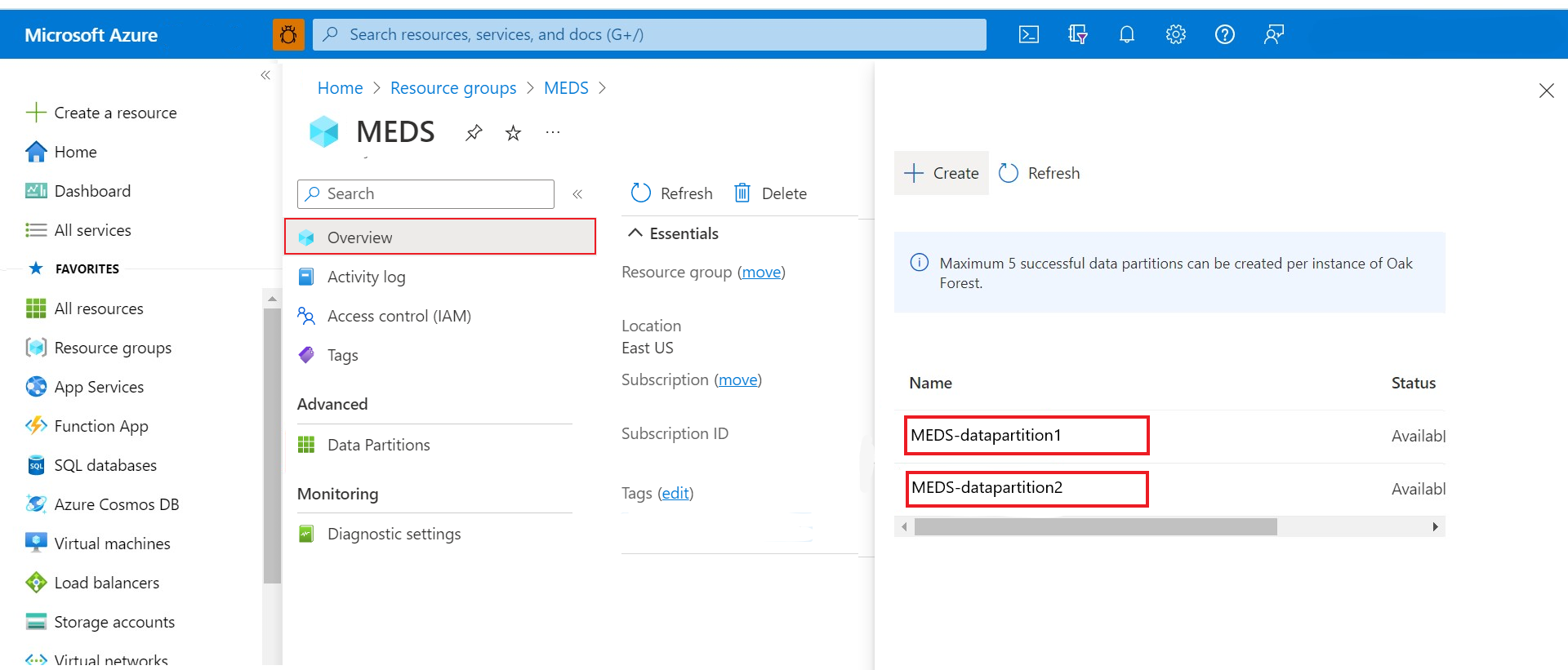
Etki alanı bulma
Varsayılan olarak, domain tüm Enerji için Azure Data Manager örnekleri için dataservices.energy değeridir.
client-id kimlik doğrulama belirtecini oluşturma
Yer tutucu değerlerini önceki adımlarda daha önce bulunan karşılık gelen değerlerle değiştirdikten sonra Azure Cloud Bash'te aşağıdaki curl komutunu çalıştırın. Yanıttaki erişim belirteci kimlik doğrulama belirtecidir client-id .
İstek biçimi
curl --location --request POST 'https://login.microsoftonline.com/<tenant-id>/oauth2/token' \
--header 'Content-Type: application/x-www-form-urlencoded' \
--data-urlencode 'grant_type=client_credentials' \
--data-urlencode 'scope=<client-id>.default' \
--data-urlencode 'client_id=<client-id>' \
--data-urlencode 'client_secret=<client-secret>' \
--data-urlencode 'resource=<client-id>'
Örnek yanıt
{
"token_type": "Bearer",
"expires_in": 86399,
"ext_expires_in": 86399,
"access_token": "abcdefgh123456............."
}
Kullanıcı kimlik doğrulama belirtecini oluşturma
Kullanıcının kimlik doğrulama belirtecini oluşturmak iki adımlı bir işlemdir.
Yetkilendirme kodunu alma
Birçok OpenID Bağlan (OIDC) ve OAuth 2.0 akışı için erişim belirteci almanın ilk adımı kullanıcıyı Microsoft kimlik platformu /authorize uç noktasına yönlendirmektir. Microsoft Entra Id, kullanıcıyı oturum açar ve uygulamanızın istediği izinler için onayını alır. Yetkilendirme kodu verme akışında, onay alındıktan sonra Microsoft Entra ID uygulamanıza erişim belirteci için Microsoft kimlik platformu /token uç noktasında kullanabileceği bir yetkilendirme kodu döndürür.
parametreleri kullanarak istek biçimini hazırlayın.
https://login.microsoftonline.com/<tenant-id>/oauth2/v2.0/authorize?client_id=<client-id> &response_type=code &redirect_uri=<redirect-uri> &response_mode=query &scope=<client-id>%2f.default&state=12345&sso_reload=trueParametreleri değiştirdikten sonra, isteği herhangi bir tarayıcının URL'sine yapıştırabilir ve Enter'ı seçebilirsiniz.
Henüz oturum açmadıysanız Azure portalınızda oturum açın.
Şunu görebilirsiniz: "Hmmm... bu sayfaya ulaşılamıyor" hata iletisiyle karşılaşırsınız. Yoksayabilirsiniz.
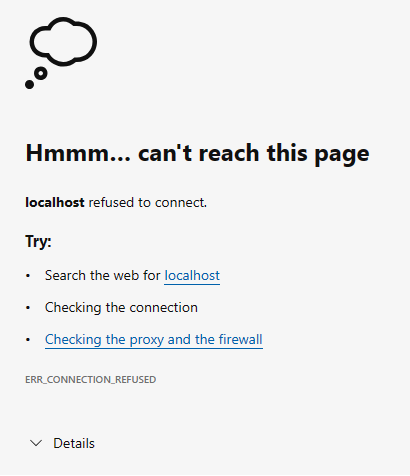
Tarayıcı, başarılı kimlik doğrulamasından sonra adresine
http://localhost:8080/?code={authorization code}&state=...yönlendirilir.Yanıtı tarayıcının URL çubuğundan kopyalayın ve ile
&statearasındacode=metin getirin.http://localhost:8080/?code=0.BRoAv4j5cvGGr0...au78f&state=12345&session....Bunu
authorization-codegelecekte kullanmak için kullanışlı tutun.Parametre Açıklama kod Uygulamanın istediği yetkilendirme kodu. Uygulama, yetkilendirme kodunu kullanarak hedef kaynak için erişim belirteci isteyebilir. Yetkilendirme kodları kısa sürelidir. Genellikle, süresi yaklaşık 10 dakika sonra dolar. semt İstekte bir durum parametresi varsa, yanıtta aynı değer görünmelidir. Uygulama, istek ve yanıttaki durum değerlerinin aynı olduğunu doğrulamalıdır. Bu denetim, istemciye yönelik CSRF saldırılarını algılamaya yardımcı olur. session_state Geçerli kullanıcı oturumunu tanımlayan benzersiz bir değer. Bu değer bir GUID'dir, ancak inceleme yapılmadan geçirilen opak bir değer olarak kabul edilmelidir.
Uyarı
Postman'de URL'nin çalıştırılması, belirteç alımı için ek yapılandırma gerektirdiğinden çalışmaz.
Kimlik doğrulama belirteci ve yenileme belirteci alma
İkinci adım, kimlik doğrulama belirtecini ve yenileme belirtecini almaktır. Uygulamanız, bir önceki adımda alınan yetkilendirme kodunu kullanarak uç noktaya bir POST isteği göndererek erişim belirteci talep eder /token .
İstek biçimi
curl -X POST -H "Content-Type: application/x-www-form-urlencoded" -d 'client_id=<client-id>
&scope=<client-id>%2f.default openid profile offline_access
&code=<authorization-code>
&redirect_uri=<redirect-uri>
&grant_type=authorization_code
&client_secret=<client-secret>' 'https://login.microsoftonline.com/<tenant-id>/oauth2/v2.0/token'
Örnek yanıt
{
"token_type": "Bearer",
"scope": "User.Read profile openid email",
"expires_in": 4557,
"access_token": "eyJ0eXAiOiJKV1QiLCJub25jZSI6IkJuUXdJd0ZFc...",
"refresh_token": "0.ARoAv4j5cvGGr0GRqy180BHbR8lB8cvIWGtHpawGN..."
}
| Parametre | Açıklama |
|---|---|
| token_type | Belirteç türü değerini gösterir. Microsoft Entra ID'nin desteklediği tek tür Taşıyıcı'dır. |
| kapsam | Erişim belirtecinin geçerli olduğu Microsoft Graph izinlerinin boşlukla ayrılmış listesi. |
| expires_in | Erişim belirtecinin geçerli olduğu süre (saniye). |
| access_token | İstenen erişim belirteci. Uygulamanız Microsoft Graph'ı çağırmak için bu belirteci kullanabilir. |
| refresh_token | OAuth 2.0 yenileme belirteci. Uygulamanız, geçerli erişim belirtecinin süresi dolduktan sonra ek erişim belirteçleri almak için bu belirteci kullanabilir. Yenileme belirteçleri uzun sürelidir ve kaynaklara erişimi uzun süreler boyunca korumak için kullanılabilir. |
Kullanıcı erişim belirteci oluşturma ve yeni erişim belirteci oluşturmak için yenileme belirteci kullanma hakkında daha fazla bilgi için bkz . Yenileme belirteçleri oluşturma.
OSDU®, Open Group'un ticari markasıdır.
Sonraki adımlar
Oluşturulan yenileme belirtecini kullanma hakkında daha fazla bilgi edinmek için bkz:
Geri Bildirim
Çok yakında: 2024 boyunca, içerik için geri bildirim mekanizması olarak GitHub Sorunları’nı kullanımdan kaldıracak ve yeni bir geri bildirim sistemiyle değiştireceğiz. Daha fazla bilgi için bkz. https://aka.ms/ContentUserFeedback.
Gönderin ve geri bildirimi görüntüleyin